windows10环境下的Anaconda安装与OpenCV机器视觉环境搭建
本文共 765 字,大约阅读时间需要 2 分钟。
忙了一晚上,终于弄好了,前前后后差不多用了三个小时吧,下面我给大家分享一下如何安装以及我在安装过程中遇到的一些问题的解决办法。
参考:
需要用到的opencv库下载地址:
一个安装指南:(一个word,但是总是上传不了,后期补上…)
大家基本按照第一个就可以安装成功。当然可以在但是在Anaconda的搜索栏直接搜索opencv来安装,,不过有时在搜索栏中搜索opencv时,会出现安装不成功的提示,这时去那个opencv库中找到对应的wml文件下载(第一个链接中有介绍如何选择版本),下载好之后,打开你搭建的环境的文件,比如: 我在Anaconda搭建了一个名为Tensorflow的环境,然后在下面这个文件夹中按shift+右键打开shell。D:\python_install\Anaconda\Anaconda\envs\Tensorflow\Lib\site-packages
在弹出的蓝色框中输入下面的代码:
pip install opencv_python-3.4.3-cp37-cp37m-win_amd64.whl 按照自己下载的opencv文件改掉opencv_python-3.4.3-cp37-cp37m-win_amd64.whl。 等待ing… 安装好以后就需要测试了! 还是刚才的shell,输入如下内容: > python>>> import cv2>>> print(cv2.__version__)>>> print(cv2.__file__)
会出现如下界面:(注意那里是两个下划线)
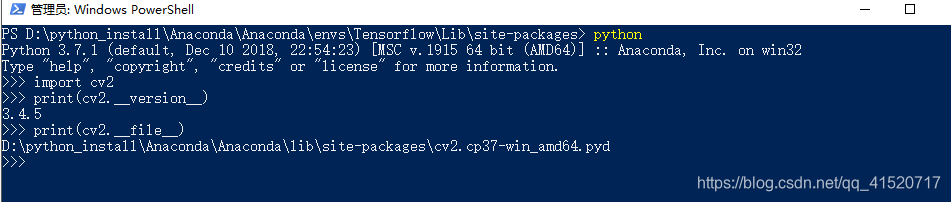 Ok,这就代表安装好了。接下来就放肆的使用的吧。 如果出现什么model not found 之类的提示代表opencv没有装上,建议采取这种直接的方式。如果安装过程中出现其他的问题,欢迎评论区讨论哦#
Ok,这就代表安装好了。接下来就放肆的使用的吧。 如果出现什么model not found 之类的提示代表opencv没有装上,建议采取这种直接的方式。如果安装过程中出现其他的问题,欢迎评论区讨论哦# 转载地址:http://ebqen.baihongyu.com/
你可能感兴趣的文章
467. 环绕字符串中唯一的子字符串
查看>>
468. 验证IP地址
查看>>
486. 预测赢家
查看>>
494. 目标和
查看>>
520. 检测大写字母
查看>>
数据处理和训练模型的技巧
查看>>
vb 中如何做同步 异步?
查看>>
geturl
查看>>
2016年安大校赛(补题)
查看>>
BESTCODER ROUND92 1001.Skip the Class
查看>>
POJ 1661 Help Jimmy
查看>>
百练OJ 2755 神奇的口袋(递归+递推)
查看>>
HDU 1003 Max Sum
查看>>
Code Vs 1014 装箱
查看>>
循环队列,队链的实现
查看>>
HDU 2602 Bone Collector (01背包)
查看>>
POJ 1837 Blance (01背包)
查看>>
HDU 2456 饭卡 (01背包)
查看>>
HDU 1559 最大子矩阵
查看>>
Open Judge 4010 :2011
查看>>